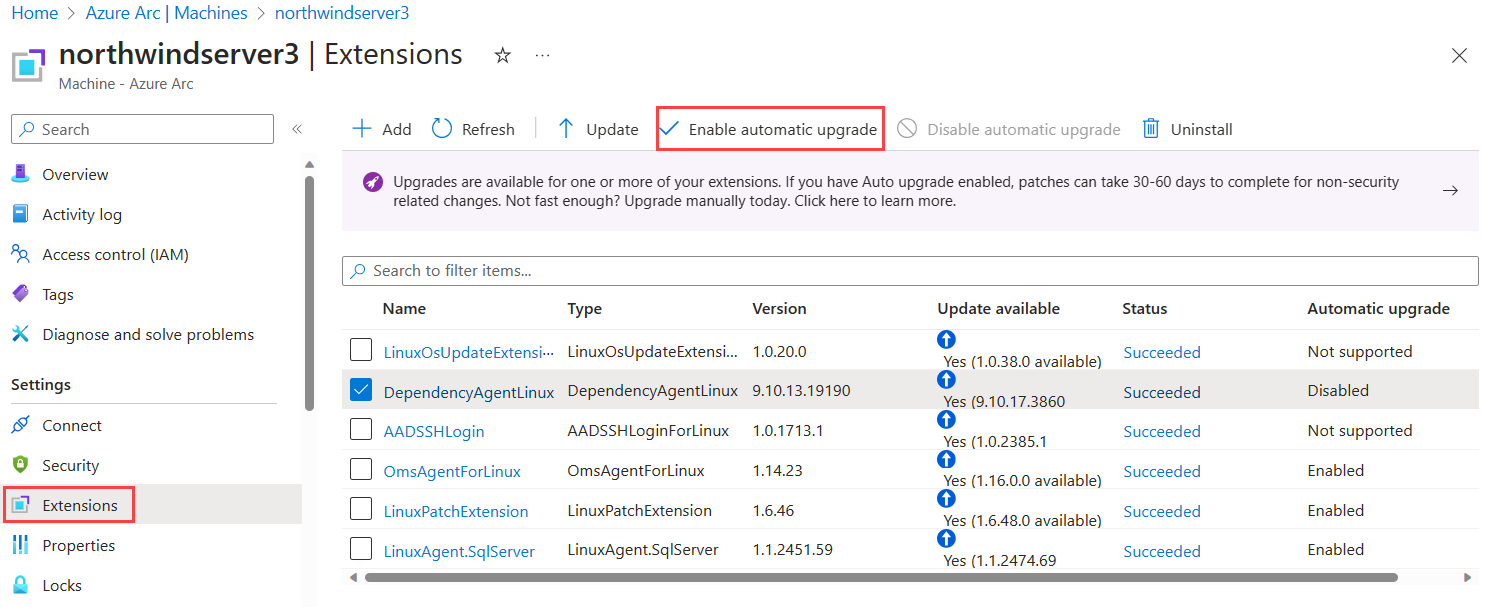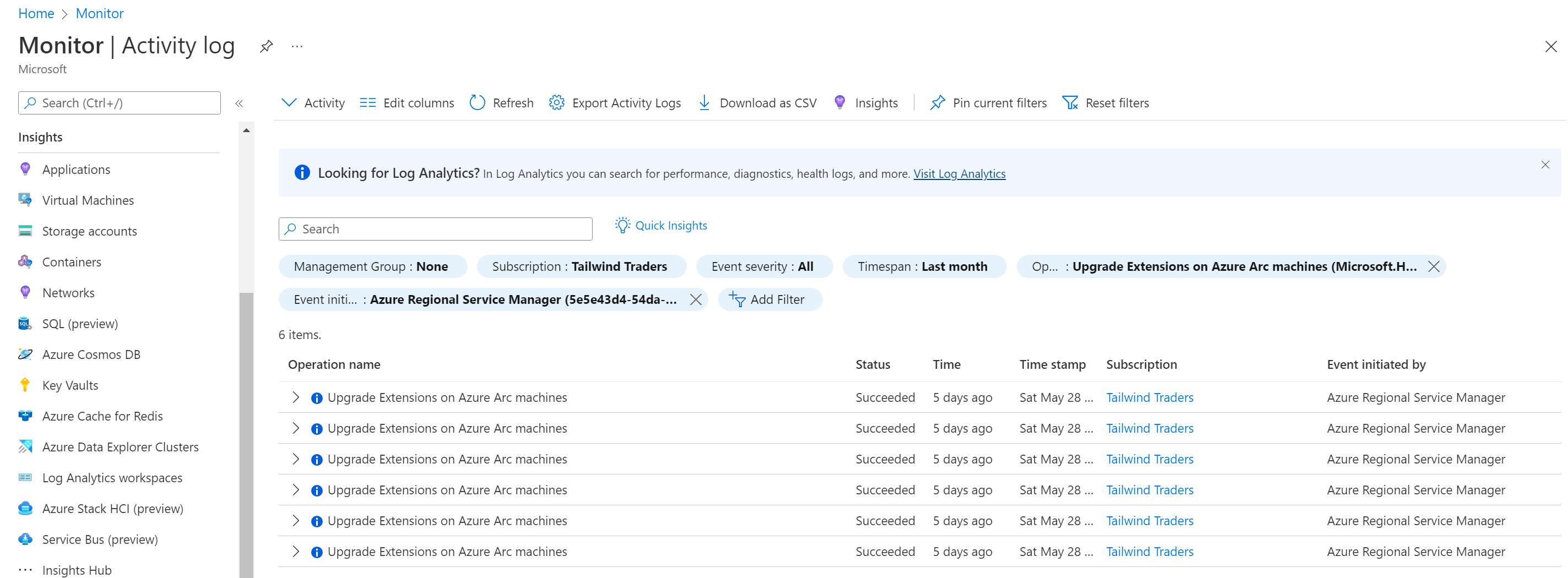Hinweis
Für den Zugriff auf diese Seite ist eine Autorisierung erforderlich. Sie können versuchen, sich anzumelden oder das Verzeichnis zu wechseln.
Für den Zugriff auf diese Seite ist eine Autorisierung erforderlich. Sie können versuchen, das Verzeichnis zu wechseln.
Sie können das automatische Erweiterungsupgrade für Azure Arc-fähige Server aktivieren, die unterstützte VM-Erweiterungen installiert haben. Automatische Erweiterungsupgrades reduzieren den Betriebsaufwand, indem die Installation neuer Erweiterungsversionen geplant wird, sobald sie verfügbar sind. Der Azure Connected Machine-Agent kümmert sich um das Upgrade der Erweiterung, wobei seine Einstellungen beibehalten werden.
Funktionsweise des automatischen Erweiterungsupgrades
Bei einem automatischen Erweiterungsupgrade werden vorhandene Erweiterungsversionen, die auf Ihren Arc-fähigen Servern bereitgestellt werden, durch den neueren ersetzt, nachdem der Erweiterungsherausgeber eine neue Version bereitgestellt hat.
Standardmäßig sind alle Erweiterungen in die Funktion für automatische Upgrades einbezogen. Allerdings erhalten nur diese Erweiterungen, die derzeit für dieses Feature unterstützt werden, automatische Upgrades. Sie können sich für jede Erweiterung jederzeit von automatischen Upgrades abmelden.
Automatischer Rollback und automatische Wiederholungen
Wenn ein Erweiterungsupgrade fehlschlägt, versucht Azure, die Erweiterung durch Ausführen der folgenden Aktionen zu reparieren:
- Der Azure Connected Machine-Agent installiert automatisch die letzte bekannte gute Version der Erweiterung neu, um die Funktionalität wiederherzustellen.
- Wenn die Installation erfolgreich ist, wird der Erweiterungsstatus "Erfolgreich" angezeigt, und die Erweiterung wird erneut der Warteschlange für automatische Upgrades hinzugefügt. Der nächste Upgradeversuch kann unmittelbar nach der nächsten Stunde erfolgen, und die Versuche werden fortgesetzt, bis das Upgrade erfolgreich ist.
- Wenn die Installation fehlschlägt, wird der Erweiterungsstatus "Fehlgeschlagen" angezeigt, und die Erweiterung funktioniert nicht mehr. In diesem Fall müssen Sie die Erweiterung entfernen und erneut installieren , um die Funktionalität wiederherzustellen.
Wenn bei einem automatischen Erweiterungsupgrade fortlaufende Probleme auftreten, können Sie das automatische Erweiterungsupgrade deaktivieren , um zu verhindern, dass das System erneut versucht, während Sie das Problem beheben. Sie können dann das automatische Erweiterungsupgrade erneut aktivieren , wenn Sie bereit sind.
Erweiterungsupgrades mit mehreren Erweiterungen
Auf einem Computer, der von Servern mit Arc-Unterstützung verwaltet wird, können mehrere Erweiterungen mit aktiviertem automatischem Erweiterungsupgrade vorhanden sein. Derselbe Computer kann auch über andere Erweiterungen verfügen, ohne dass das automatische Erweiterungsupgrade aktiviert ist.
Wenn mehrere Erweiterungsupgrades für einen Computer verfügbar sind, werden die Upgrades möglicherweise zusammen batchiert, aber jedes Erweiterungsupgrade wird einzeln angewendet. Ein Fehler bei einer Erweiterung wirkt sich nicht auf das Upgrade anderer Erweiterungen aus. Wenn z. B. zwei Erweiterungen für ein Upgrade geplant sind und das erste Erweiterungsupgrade fehlschlägt, wird die zweite Erweiterung trotzdem aktualisiert.
Zeitplan für automatische Erweiterungsupgrades
Wenn eine neue Version einer VM-Erweiterung veröffentlicht wird, steht sie für die Installation und manuelle Aktualisierung auf Servern mit Arc-Unterstützung zur Verfügung. Für Server, die diese Erweiterung mit aktiviertem automatischen Erweiterungsupgrade installiert haben, kann es bis zu acht Wochen dauern, bis jeder Server mit dieser Erweiterung das automatische Upgrade erhält. Upgrades werden in Batches für alle Azure-Regionen und -Abonnements verteilt. Daher kann es sein, dass die Erweiterung auf einigen Ihrer Server vor anderen aktualisiert wird.
Erweiterungsversionen, die wichtige Sicherheitsrisiken beheben, werden schneller eingeführt. Diese automatischen Upgrades erfolgen mit einem speziellen Rolloutprozess, bei dem jeder Server mit dieser Erweiterung innerhalb von drei Wochen aktualisiert wird. Azure bestimmt, welche Erweiterungsversionen am schnellsten eingeführt werden sollen, um sicherzustellen, dass Server geschützt sind.
Sie können jede Erweiterung jederzeit sofort aktualisieren, indem Sie die Anleitung befolgen, um Erweiterungen über das Azure-Portal, Azure PowerShell oder azure CLI manuell zu aktualisieren.
Updates nach Verfügbarkeit
Das Verfügbarkeits-First-Modell für plattformgesteuerte Updates gewährleistet, dass Verfügbarkeitskonfigurationen in Azure über mehrere Verfügbarkeitsebenen hinweg respektiert werden.
Für eine Gruppe von Arc-fähigen Servern, die ein Update durchführen, koordiniert die Azure-Plattform Updates nach dem modell, das im Automatisierungserweiterungsupgrade beschrieben ist. Es gibt jedoch einige beachtenswerte Unterschiede zwischen Servern mit Arc-Unterstützung und Azure-VMs:
Über Regionen hinweg:
- Geografisch gekoppelte Regionen sind nicht anwendbar.
Innerhalb einer Region:
- Verfügbarkeitszonen gelten nicht.
- Computer werden nach dem Best-Effort-Prinzip in Batches zusammengefasst, um gleichzeitige Updates für alle Computer zu vermeiden, die bei Arc-fähigen Servern innerhalb eines Abonnements registriert sind.
Unterstützte Erweiterungen
Viele VM-Erweiterungen unterstützen das automatische Erweiterungsupgrade, einschließlich der folgenden Erweiterungen, die für Azure Arc-fähige Server verfügbar sind:
- Azure Monitor-Agent
- Azure Monitor Dependency-Agent
- Azure Key Vault (ein Dienst zur sicheren Verwaltung kryptografischer Schlüssel)
- Azure Update Manager
- Azure Automation – Hybrid Runbook Worker
- Netzwerküberwachung
- Startintegritätsüberwachung – Gastnachweis
- Microsoft Antimalware-Erweiterung (nur Windows)
- Defender für SQL Server Advanced Threat Protection (nur Windows)
Erweiterungen, die derzeit kein automatisches Erweiterungsupgrade unterstützen, sind weiterhin so konfiguriert, dass automatische Upgrades standardmäßig aktiviert werden, sobald das Feature für diese Erweiterungen verfügbar ist. Diese Einstellung hat keine Auswirkung, bis der Erweiterungsherausgeber automatische Upgrades unterstützt. Eine Liste der Erweiterungen, die das automatische Erweiterungsupgrade unterstützen, einschließlich Erweiterungen, die derzeit für Azure Arc-fähige Server nicht unterstützt werden, finden Sie unter "Automatisches Erweiterungsupgrade für virtuelle Computer und Skalierungsgruppen in Azure".
Verwalten des automatischen Erweiterungsupgrades
Das automatische Erweiterungsupgrade ist standardmäßig aktiviert, wenn Sie Erweiterungen auf Servern mit Azure Arc-Unterstützung installieren. Sie können automatische Upgrades für eine vorhandene Erweiterung auf einem Arc-fähigen Server jederzeit mithilfe des Azure-Portals, der Azure CLI oder der Azure PowerShell aktivieren oder deaktivieren.
Führen Sie die folgenden Schritte aus, um automatische Erweiterungsupgrades mithilfe des Azure-Portals zu konfigurieren:
Navigieren Sie im Azure-Portal zu Computer – Azure Arc.
Wählen Sie den richtigen Server aus.
Wählen Sie im Dienstmenü unter "Einstellungen" die Option "Erweiterungen" aus.
Die Spalte Automatisches Upgrade in der Tabelle zeigt an, ob Upgrades für jede Erweiterung aktiviert oder deaktiviert sind oder ob sie nicht unterstützt werden. Um das automatische Upgrade für unterstützte Erweiterungen zu aktivieren, aktivieren Sie das Kontrollkästchen neben den Erweiterungen, und wählen Sie dann "Automatisches Upgrade aktivieren " aus, um das Feature zu aktivieren. Wenn Sie das automatische Upgrade für bestimmte Erweiterungen deaktivieren möchten, aktivieren Sie ihre Kontrollkästchen, und wählen Sie dann " Automatisches Upgrade deaktivieren" aus.
Überprüfen des Verlaufs der automatischen Erweiterungsupgrades
Sie können das Azure-Aktivitätsprotokoll verwenden, um die Erweiterungen zu identifizieren, für die automatisch ein Upgrade durchgeführt wurde. Sie können die Registerkarte „Aktivitätsprotokoll“ auf den einzelnen Azure Arc-fähigen Serverressourcen, Ressourcengruppen und Abonnements finden. Erweiterungsupgrades werden vom Upgrade Extensions on Azure Arc machines (Microsoft.HybridCompute/machines/upgradeExtensions/action)-Vorgang identifiziert.
Um den Verlauf des automatischen Erweiterungsupgrades anzuzeigen, suchen Sie im Azure-Portal nach dem Aktivitätsprotokoll . Wählen Sie "Filter hinzufügen" und dann den Vorgangsfilter aus. Suchen Sie nach dem Filterkriterium „Upgrade Extensions on Azure Arc machines“ (Erweiterungen auf Azure Arc-Computern upgraden), und wählen Sie diese Option aus. Um nur automatische Upgradeversuche anzuzeigen und Von Benutzern manuell initiierte Upgrades auszuschließen, fügen Sie einen zweiten Filter für " Ereignis initiiert von " hinzu, und legen Sie "Azure Regional Service Manager" als Filterkriterien fest.
Nächste Schritte
- Erfahren Sie, wie Sie VM-Erweiterungen mithilfe der Azure CLI-, PowerShell- oder Azure Resource Manager-Vorlagen bereitstellen, verwalten und entfernen.
- Lesen Sie das Handbuch zur Problembehandlung für VM-Erweiterungen.